| �G�N�Z�����H�m�@>�@�G�N�Z�����H�m2013 |
�\�̌��h����ǂ�������
�@
�u�e�[�u���Ƃ��ď����ݒ�v���g���āA�\���e�[�u���ɕς���̂��ȒP�ł��u�e�[�u���Ƃ��ď����ݒ�v�����s����ƁA�\���e�[�u��������Ɠ����ɁA�\�S�̂̏C�����s���܂��B �e�[�u���ƂȂ����\�ɂ́A�K���Ȗ��O�����邱�Ƃ��ł��A������v�Z���ȂǂŎg���܂��B �܂��A�e�[�u���̖����Ƀf�[�^��lj������ꍇ�A���O�̃Z���Ɠ���������v�Z���Ȃǂ��ݒ肳��A�����I�Ƀe�[�u���̈ꕔ�ƂȂ�܂��B�v�Z���ȂǂŃe�[�u�������g���Ă���Ƃ��ɂ́A�lj������f�[�^�������I�ɂ��̏����̑ΏۂƂȂ�܂��B �@ |
|
| Excel 2013/2010/2007 | |
�@
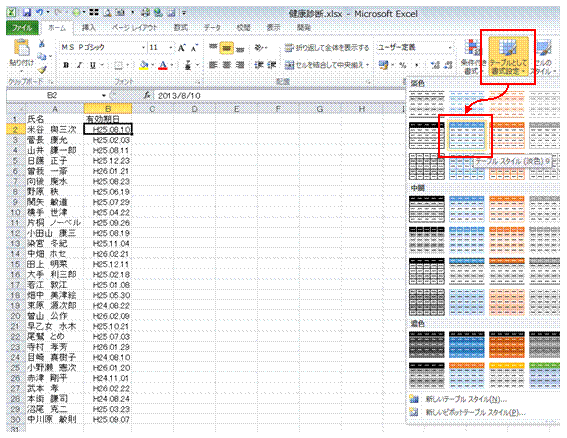 |
�@�\���̂����ꂩ�̃Z����I�����Ă���A�u�z�[���v�^�u�́u�e�[�u���Ƃ��ď����ݒ�v�ŁA�K���ȃe�[�u���X�^�C����I�т܂��@ |
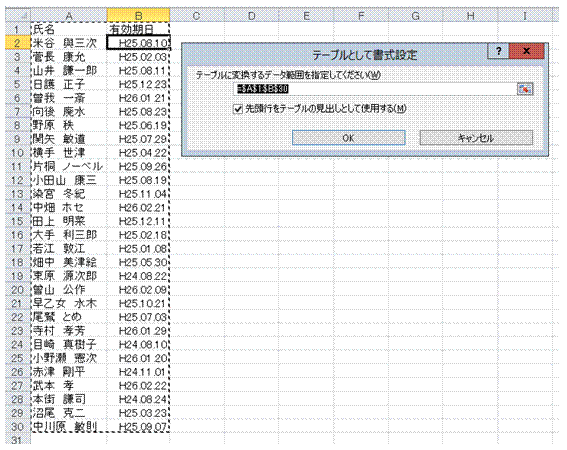 |
�A�I�𒆂̃Z�����܂܂��\�S�̂������F�������̂ŁA��肪�Ȃ�����̂܂܁uOK�v�{�^�����N���b�N���܂��������\�͈͂��F������Ă��Ȃ��ꍇ�́A�h���b�O�Ŏw�肵�����Ă���A�uOK�v�{�^�����N���b�N���܂��B �@ |
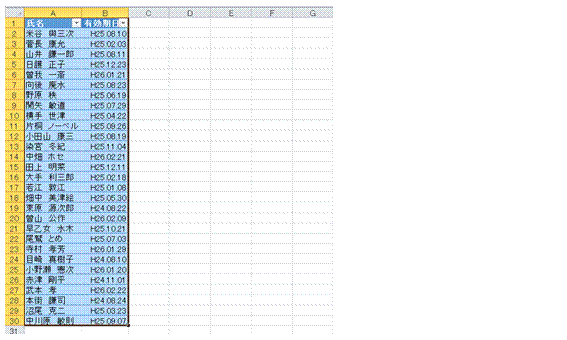 |
�B�I�e�[�u���X�^�C�����K�p����A�\���e�[�u��������܂��@ �@ �@ |
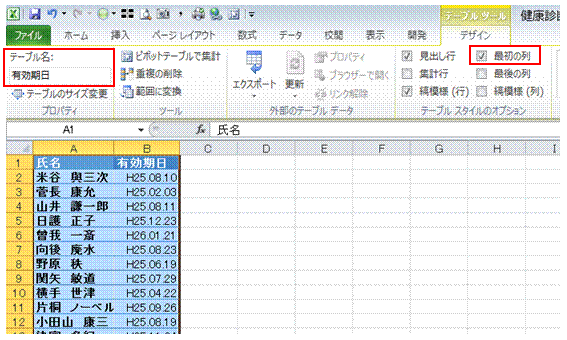 ��Excel 2013�̏ꍇ�́A�u�t�B���^�[�{�^���v�̃`�F�b�N�}�[�N���O�����Ƃł��A�t�B���^�[�{�^�����\���ɂł��܂��B
|
�C�u�f�U�C���v�^�u�ŁA�ׂ��Ȓ������s���܂��t�B���^�[�{�^���́ACtrl�{Shift�{L�L�[�Ŕ�\���ɂł��܂��B �K���ȁu�e�[�u�����v��t���Ă����ƁA�v�Z���Ȃǂŗ��p���₷���Ȃ�܂��B |
�@
�֘A���鑼�̃y�[�W |
|
|
�����t���������g���āA�����̗\�肾������������
���t�����ĕ\��������
���t�ƈꏏ�ɗj�����\��������
���t�f�[�^���A�����Ɨj���̕\���ɂ�����
�����ƂɃV�[�g��p�ӂ��Ă邩��A���ɂ��Ɨj���������Z���ɕ\��������
A��̓���f�[�^�ԂŁAB��őO��30���ԂɊY��������t�ׂ�
���t��j���t���ŕ\�������� |
| �E�҃c�[���Y | |
| �E�҉摜RSS | |
| �`�[�N | |
| �t�@���f�[�V���� | |
| �E�҃c�[���Y | |
